
طراحی و ساخت موشک کاغذی _ جلسه پنجم
اهداف:
آشنایی با نرم افزار Microsoft Excel
آشنایی با نحوه بدست آوردن رابطه بین مسافت طی شده موشک کاغذی بر حسب مساحت بال آن.
کسب درک کیفی از میزان درستی رابطه به دست آمده.
وسایل مورد نیاز:
پوشه پروژه
رایانه
نرم افزار Microsoft Excel
در این جلسه به معرفی اجمالی نرم افزار Microsoft Excel میپردازیم و بعضی از کاربردهای آن را با استفاده از نتایج آزمایشات خود در جلسه قبل به رسم نمودار مسافت طی شده موشک کاغذی بر حسب مساحت بال آن می پردازیم و با استفاده از امکانات نرم افزار رابطه مسافت طی شده بر حسب مساحت بال را با درکی کیفی از میزان درستی آن به دست می آوریم.
5-1 معرفی نرم افزار Microsoft Excel
در این بخش با استفاده از تصاویر به معرفی برنامه می پردازیم. در اینجا ما از نرم افزار 2003 Microsoft Excel استفاده می کنیم.
برنامه Microsoft Excel یکی از نرم افزارهای مجموعه Microsoft office می باشد. ابتدا در Microsoft windows با کلیک کردن بر روی نام برنامه آن را اجرا کنید.
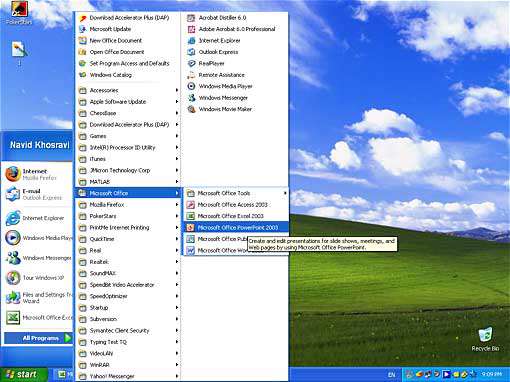
یک صفحه مشبک مشاهده می کنید که ستون های آن با حروف الفبا و سطرهای آن با اعداد مشخص شده اند.
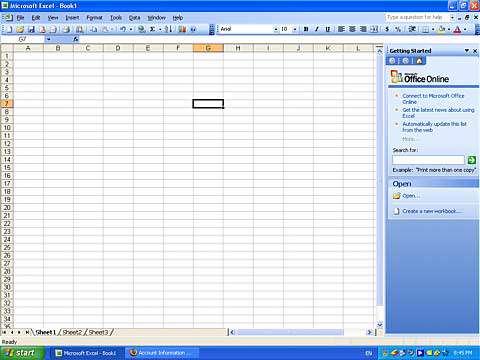
در اینجا شما می توانید با حرکت دادن موس هر یک از خانه ها را که خواستید انتخاب کنید. با انتخاب خانه می توانید با استفاده از صفحه کلید در آن خانه اعداد، حروف و ... را وارد کنید. بنابراین در ساده ترین کاربرد برنامه می توانید جداول مورد نیاز خود را در آن تنظیم کنید. به عنوان مثال می توانیم اسامی دانش آموزان یک کلاس را در ستون A وارد کنیم. و در ستون B قد هر یک از دانش آموزان را بر حسب سانتی متر وارد کنیم .
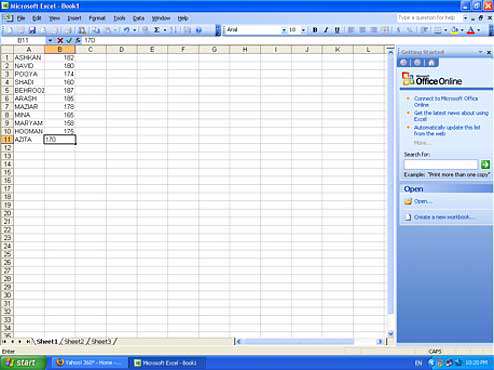
همچنین می توانیم با مشخص کردن هر تعداد از خانه ها به وسیله موس پردازش هایی بر روی اطلاعات آن خانه ها انجام دهیم. (مشخص کردن به این طریق صورت می گیرد که نشانه موس را بر روی خانه ابتدایی گروه دلخواه مان قرار داد کلیک چپ را نگه داشته و سپس موس را تا خانه انتهایی گروه حرکت می دهیم و کلیک چپ را رها می کنیم.) به عنوان نمونه می توانیم با کلیک کردن بر روی Data در بالای صفحه و سپس Sort اسامی را بر حسب حروف الفبا مرتب کنیم. در حین این کار ستون دوم نیز به طور خودکار به نحوی تغییر می یابد که قد هر کس مجدداً در مقابل نام همان شخص قرار بگیرد.
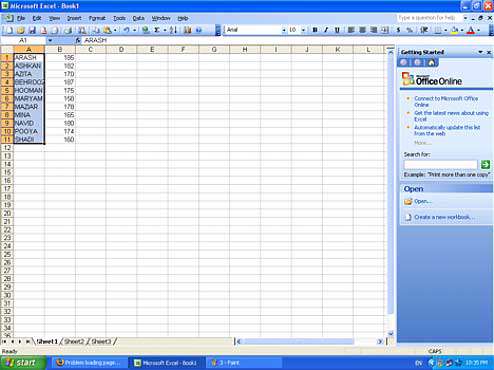
یا می توانیم با مشخص کردن ستون دوم و تکرار همین کار افراد را به ترتیب قدشان مرتب کنیم.
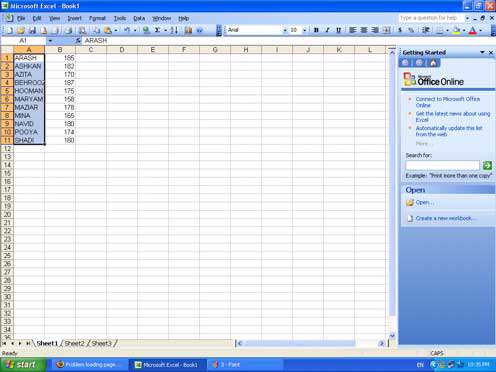
همچنین در طی تمام عملیات می توانیم قدم های خود را (هر مرحله از کاری را که بر روی اطلاعات انجام می دهیم را قدم می نامم) به عقب بر گردیم. در بالای صفحه کلیدی به نام undo وجود دارد که اگر بر روی آن کلیک کنیم آخرین قدم را به عقب بر می گردد و اگر بخواهیم قدم های قبلی را نیز حذف کنیم می توانیم با کلیک کردن بر روی فلش رو به پایین کنار آن لیست قدم هایی را که از ابتدا برداشته ایم را مشاهده کنیم و با انتخاب هر تعداد از آنها به میزان دلخواه عقب گرد کنیم.
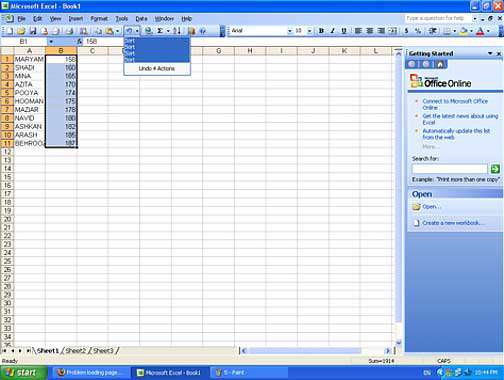
همچنین می توانیم بر روی اعدادمان عملیات ریاضی انجام دهیم. برای این کار به کمک موس خانه های ستون B را انتخاب کنید. در بالای صفحه علامتی به شکل  وجود دارد اگر بر روی آن کلیک کنید مجموع اعداد ستون B را در خانه زیرین آن می نویسد. علاوه بر به دست آوردن مجموع می توانیم با مشخص کردن هر تعداد از خانه های این ستون و کلیک کردن بر روی فلش رو به پایین کنار این علامت به ترتیب با کلیک کردن بر روی Min – Max – Count – Average مقادیر میانگین، تعداد بیشینه داده ها و کمینه داده ها را بدست آوریم.
وجود دارد اگر بر روی آن کلیک کنید مجموع اعداد ستون B را در خانه زیرین آن می نویسد. علاوه بر به دست آوردن مجموع می توانیم با مشخص کردن هر تعداد از خانه های این ستون و کلیک کردن بر روی فلش رو به پایین کنار این علامت به ترتیب با کلیک کردن بر روی Min – Max – Count – Average مقادیر میانگین، تعداد بیشینه داده ها و کمینه داده ها را بدست آوریم.
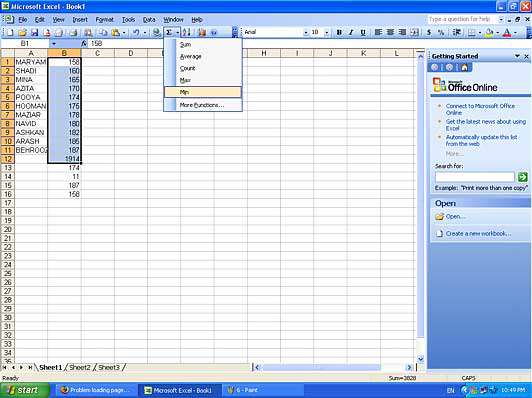
همچنین برای انجام عملیات پیچیده تر می توانیم با کلیک کردن بر روی More function پنجره ای را باز کنیم که در آن می توانیم تابع های پیچیده تری را تعریف کنیم.
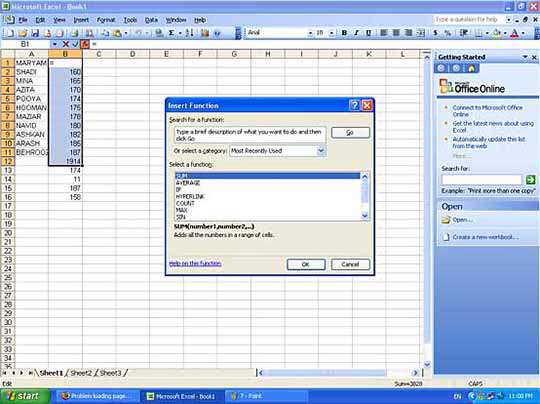
تمرین 1 : اسامی دانش آموزان یک کلاس یا اسامی ورزشکاران یک باشگاه را به همراه وزنشان در جدول وارد کرده، آنها را بر حسب وزن مرتب کرده و مجموع ، میانگین ، تعداد پیشینه و کمینه وزن ها را به دست آورید.
تصویر نتیجه نهایی کار مشابه شکل 7 خواهد شد، تصویر را برای ما ارسال نمایید.
قسمتی دیگر به نام Chart wizard وجود دارد که علامت آن به صورت یک سری استوانه رنگی در کنار علامت ؟ در بالای صفحه قرار دارد. با کلیک کردن بر روی آن پنجره ای باز می شود که در آن انواع حالت های رسم نمودار وجود دارد مانند Column: ستون Bar: میله ای Line: خطی و ...
که با انتخاب هر کدام از آنها و کلیک کردن بر روی Next نمودار به همان شکل انتخاب شده به طور خودکار برای کل ستون رسم می گردد.
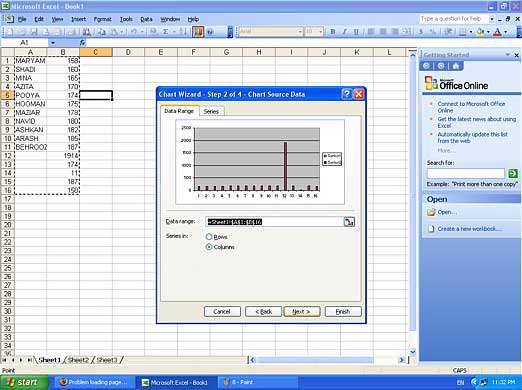
اگر بخواهیم نمودار برای محدوده داده های دلخواه ما رسم گردد در زیر نمودار در مقابل Data range مربعی وجود دارد که اگر بر روی آن کلیک کنیم می توانیم محدوده دلخواه خود را بر روی داده ها با موش انتخاب کنیم.
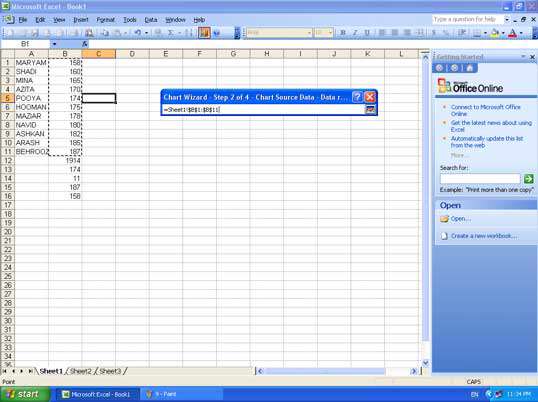
و با کلیک کردن مجدد بر روی آن مربع (البته اکنون به دلیل جمع شدن پنجره جایش عوض شده است) نمودار را مشاهده کنیم و سپس بر روی Next کلیک می کنیم. در پنجره جدید می توانیم نام نمودار و نام هر یک از محورها را بنویسیم.
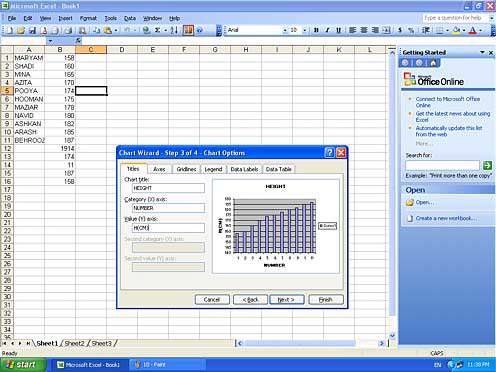
علاوه بر این می توانیم با کلیک بر روی Gridlines در بالای همین پنجره صفحه نمودار خود را شبکه بندی کنیم. که این کار به کمک انتخاب Major gridlines و یا Minor gridlines که به ترتیب خطوط تقسیم بندی اصلی و فرعی را مشخص می کنند برای هر دو محور این تقسیم بندی ها را به طور دلخواه داشته باشیم. با کلیک بر روی Legend در بالای صفحه می توانیم مکان قرار گرفتن نمودار در کادر را مشخص کنیم. به عنوان مثال در اینجا Corner را انتخاب می کنیم. با کلیک کردن بر روی Data label در بالای پنجره و سپس انتخاب کردن Value مقادیر هر ستون را در بالای آن می نویسد و ...
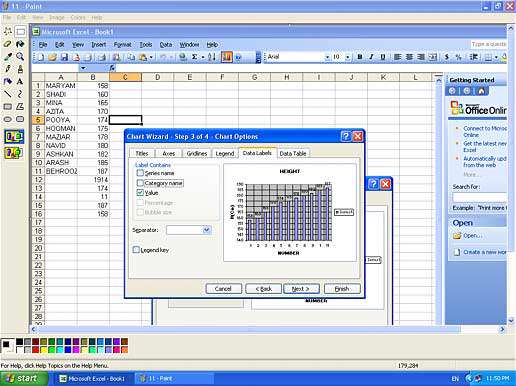
سپس با کلیک کردن بر روی Next پنجره ای باز می شود که می توانیم انتخاب کنیم نمودار را در صفحه ای جدید نمایش دهد یا در همان صفحه ای که داده ها وجود دارند نمایش دهد و با کلیک بر روی Finish کار پایان می یابد.
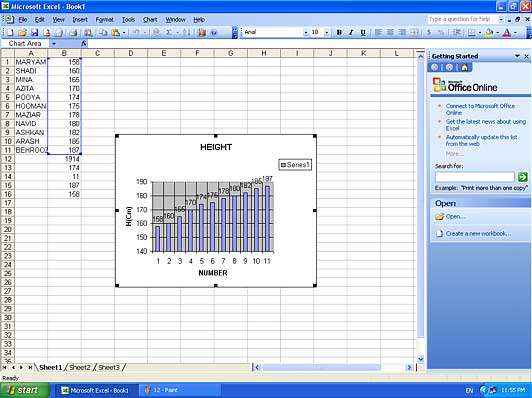
تمرین 2 : نمودار وزن دانش آموزان کلاس یا ورزشکاران باشگاه را به دست آورده. نمودار می بایست شامل نام، نام محورها و مقادیر هر نقطه در بالای آن باشد.
تصویر نهایی کار را برای ما ارسال نمایید.
5-2 نمودار مسافت / مساحت
در این قسمت با رسم نمودار مسافت بر حسب مساحتی که در اینجا آمده است به آموزش پله به پله این عمل میپردازیم.
برای این بخش آزمایش را انجام شده و اعداد مربوط به آزمایش می باشد. به احتمال زیاد این اعداد با اعداد به دست آمده شما تفاوت قابل توجهی دارد که در انتهای همین جلسه در این مورد صحبت خواهد شد.
در ستون A مساحت بال موشک های آزمایش شده را وارد می کنیم و در روبه روی هر مساحت میانگین مسافت طی شده آن در پنج پرتاب را وارد می کنیم و سپس این داده ها را با کمک Sort که در بخش قبل گفته شد به ترتیب مساحت مرتب میکنیم.
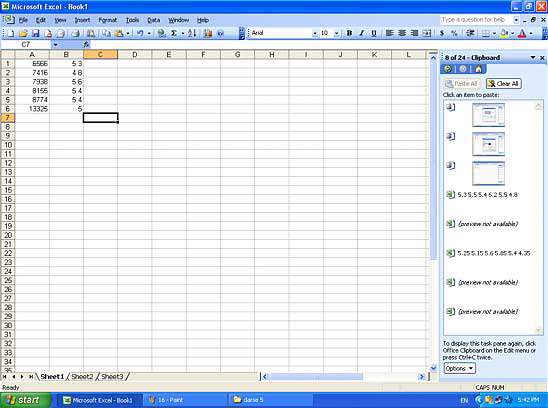
در اینجا مسافتها بر حسب متر و مساحت ها بر حسب mm2 می باشند. بر روی علامت نمودار در بالای صفحه کلیک کرده تا پنجره Chart wizard باز گردد. در ستون سمت چپ که لیست حالت های رسم نمودار می باشد ( xy (scatter را انتخاب کرده و از بین حالت های موجود در این حالت رسم نمودار حالت خط خمیده همراه با نمایش نقاط را انتخاب می کنیم.
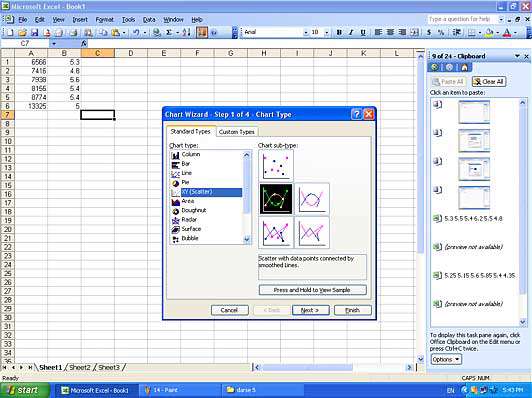
و سپس بر روی Next کلیک میکنیم. در این بخش بر روی Series در بالای پنجره کلیک کرده و در پنجره ای که باز می شود بر روی Add کلیک می کنیم. در این حالت سه سطر به نام های Name ، x values و y values باز می شوند. که در سطر اول نام نمودار، سطر دوم مقادیر X که در اینجا مساحت های ما هستند و در سطر سوم مقادیر Y که مسافت های ما می باشند قرار می گیرند. برای این کار بر روی علامت انتهای سطر کلیک می کنیم سپس داده ها را از ستونی مربوط به کمک موس انتخاب می کنیم و مجدداً بر روی علامت که اکنون بالا آمده است کلیک می کنیم.
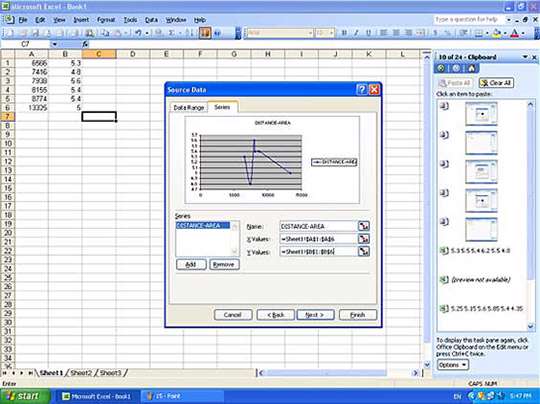
سپس بروی Next کلیک می کنیم. پنجره ای باز شده را می شناسیم و بنابر سلیقه خود تغییرات را اعمال می کنیم.
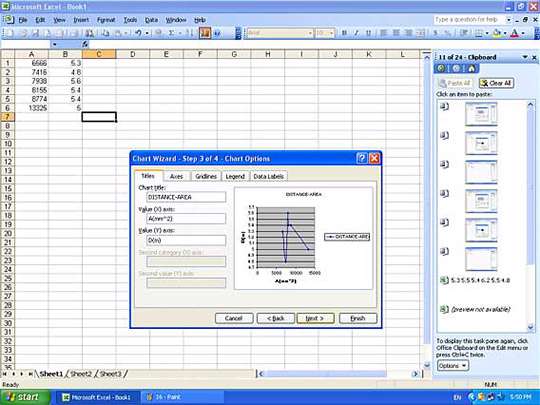
بر روی Next کلیک میکنیم. و با کلیک کردن بر روی Finish نمودار را بر روی صفحه مشاهده میکنیم. سپس نشان گر موس را بر روی منحنی برده و کلیک راست می کنیم و سپس در پنجره ای که باز می شود روی Add trendline کلیک می کنیم.
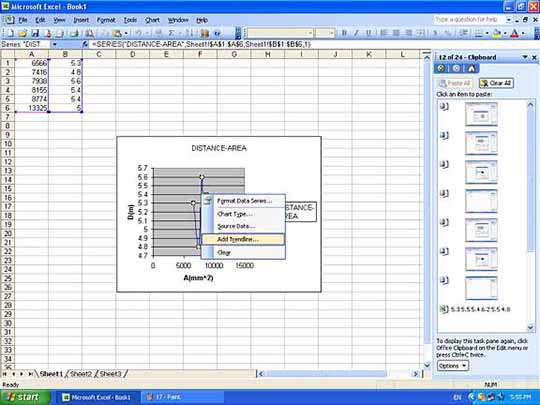
در پنجره باز شده می بینیم که چندین حالت منحنی نمایش داده شده است. این منحنی ها منحنی هایی هستند که برنامه می تواند از بین نقاط آزمایش ما گذر دهد. با انتخاب هر یک از آنها برنامه بهترین منحنی را که در آن دسته می تواند از بین نقاط ما عبور کند را رسم می کند. همان طور که مشاهده می کنید.
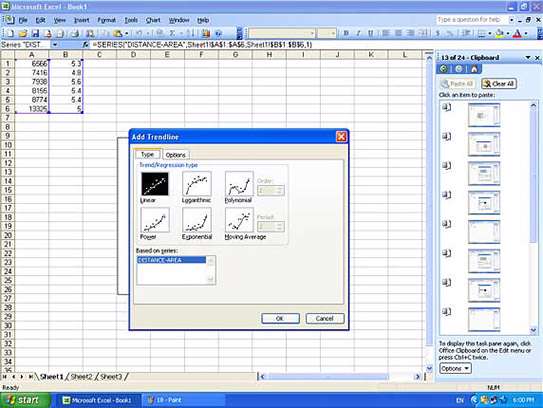
این دسته ها شامل منحنی های خطی، لگاریتمی، چند جمله ای، توانی و ... می باشند. دراین درس ما با منحنی های خطی و چند جمله ای کار می کنیم. حالت خطی را انتخاب می کنیم . بر روی منحنی یک خط از بین نقاظ گذرانده میشود. نشانگر موس را بر روی این خط برده و کلیک راست را فشار میدهیم و Format trendline را انتخاب می کنیم. پنجره ای باز می شود.
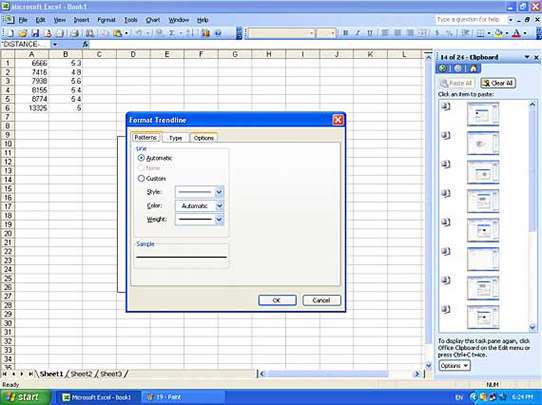
در بالای پنجره گزینه option را انتخاب کرده در پایین پنجره باز شده دو عبارت Display equation on chart و Display r-squared value on chart را تیک می زنیم. عبارت اول برای نمایش معادله خط و عبارت دوم مربوط به نمایش مقدار R2 است. با کلیک کردن بر روی Ok این مقادیر در کنار نمودار نمایش داده می شوند.
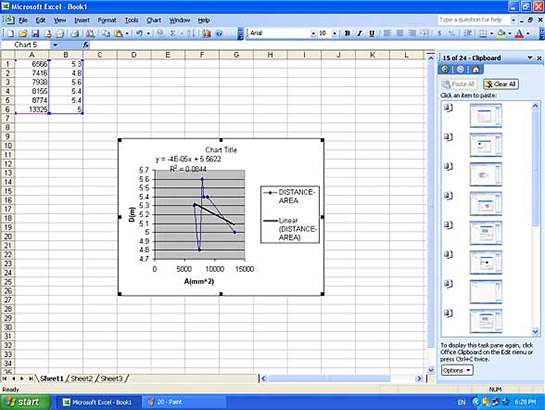
همان طور که می بینیم معادله خط  می باشد. و
می باشد. و  است. در مورد R2 کافی است بدانید که مقدار R2 بیانگر میزان درستی این خط برای نقاط داده شده است. به این معنا که هر چه قدر R2 به عدد 1 نزدیکتر باشد نشانگر مناسب بودن این معادله برای توصیف آن نقاط است. همان طور که می بینیم R2 بسیار کوچک است بنابراین یک منحنی خطی برای توصیف رابطه مسافت پیموده شده بر حسب مساحت بال مناسب نیست. بنابراین باید از دسته پیموده شده بر حسب مساحت بال مناسب نیست. بنابراین باید از دسته دیگری استفاده کنیم. در اینجا از دسته چند جمله ای درجه 2 استفاده می کنیم. برای این کار بر روی خط گذرنده از بین نقاط کلیک راست کرده و Format trendline را انتخاب می کنیم در بالای پنجره باز شده بر روی Type کلیک کرده و دسته Polynomial را با کلیک کردن انتخاب می کنیم در کنار این دسته جعبه ای وجود دارد که می توانیم درجه چند جمله ای را مشخص کنیم که آن را در حالت 2 قرار می دهیم.
است. در مورد R2 کافی است بدانید که مقدار R2 بیانگر میزان درستی این خط برای نقاط داده شده است. به این معنا که هر چه قدر R2 به عدد 1 نزدیکتر باشد نشانگر مناسب بودن این معادله برای توصیف آن نقاط است. همان طور که می بینیم R2 بسیار کوچک است بنابراین یک منحنی خطی برای توصیف رابطه مسافت پیموده شده بر حسب مساحت بال مناسب نیست. بنابراین باید از دسته پیموده شده بر حسب مساحت بال مناسب نیست. بنابراین باید از دسته دیگری استفاده کنیم. در اینجا از دسته چند جمله ای درجه 2 استفاده می کنیم. برای این کار بر روی خط گذرنده از بین نقاط کلیک راست کرده و Format trendline را انتخاب می کنیم در بالای پنجره باز شده بر روی Type کلیک کرده و دسته Polynomial را با کلیک کردن انتخاب می کنیم در کنار این دسته جعبه ای وجود دارد که می توانیم درجه چند جمله ای را مشخص کنیم که آن را در حالت 2 قرار می دهیم.
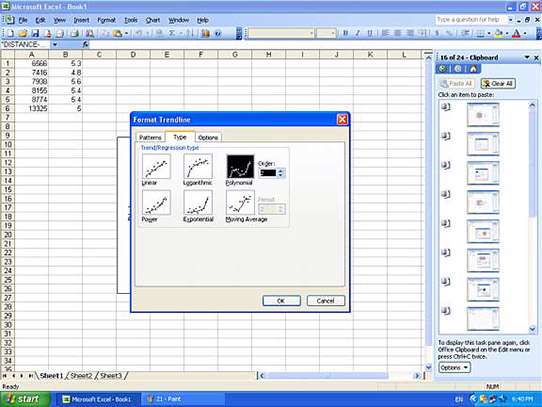
سپس بروی ok کلیک می کنیم. همان طور که می بینیم رابطه به دست آمده  و
و  است که بهتر شده است.
است که بهتر شده است.
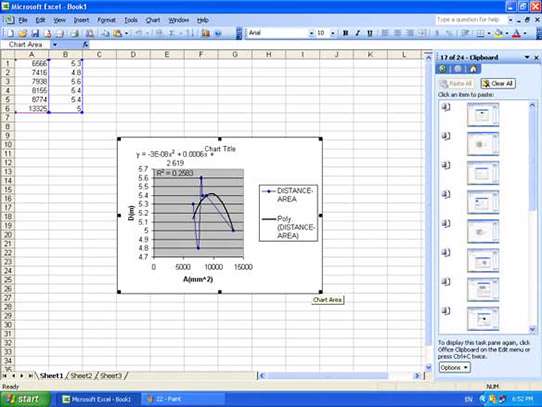
حال تمام این مراحل را با اعدادی که خود به دست آورده اید انجام دهید و منحنی درجه 2 خود را به دست آورید.
در پاسخ به سوال اول باید بگوییم که جواب منفی است. از نظر ریاضی این امر را می توانیم از کوچک بودن R2 و نزدیک نبودن آن به یک دریابیم. و در ادامه باید گفت که (این قسمت پاسخ سوال 2 نیز می باشد) این آزمایش یک آزمایش سالم برای یافتن رابطه بین مسافت طی شده و مساحت بال نیست زیرا عوامل دیگری نیز در این آزمایش دخیل هستند که ما آن ها را در آزمایش هایمان بدون تغییر نگاه نداشته ایم. که برخی از این عوامل عبارتند از:
1- نحوه پرتاب کردن
نحوه پرتاب کردن هر فرد با فرد دیگر تفاوت دارد و این نحوه پرتاب کردن به شدت بر روی مسافت طی شده توسط موشک کاغذی تاثیر می گذارد. در ضمن یک شخص هر چه قدر هم دقت کند نمی تواند دو پرتاب کاملاً یکسان داشته باشد. بنابراین حتی برای پرتاب های یک شخص خاص نیز نمی توان این رابطه را قبول کرد.
2- قد شخص
با تغییر قد فرد پرتاب کنند ارتفاع اولیه موشک کاغذی که پرتاب می گردد تغییر می کند و بنابراین بر روی مسافت تأثیر می گذارد.
3- جریان های هوا
محیطی که در آن آزمایش صورت می گیرد دارای هوای ثابتی نیست و هوا دارای جریان متغیر است که بر روی مسافت تاثیر می گذارد.
4- شکل هندسی موشک کاغذی
در این روش تغییر مساحت بال که ما به کار بردیم تنها مساحت بال تغییر نمی کند بلکه شکل هندسی بال ها نیز تغییر می کند و این نیز می تواند در مسافت طی شده تأثیر گذار باشد.
نتیجه:
با نگاه کردن به نمودارها و انجام آزمایش های بیشتر یک نتیجه کیفی می توانیم به دست آوریم و آن این است که در یک مساحتی از بال بیشترین مسافت را داریم و اگر مساحت بال را همین طور افزایش دهیم این مسافت کاهش می یابد و اگر مساحت بال را خیلی کوچک کنیم هم باز مساحت کاهش می یابد.
نکته: نتیجه به دست آمده را نمی توانیم به تمام انواع موشک های کاغذی نسبت دهیم و فقط می توانیم بگوییم که در این نوع موشک کاغذی خاص که ما آزمایش کردیم این نتیجه درست است.
تکلیف 1: تصویر نهایی منحنی به دست آمده خود را (مشابه شکل 23) برای ما ارسال نمایید.
تکلیف2: پاسخ تمرین 1 و 2 داخل درس را برای ما ارسال نمایید.
محل بازدید/ اردو /خرید: _______________
منابع مطالعه: فایل موجود آموزش کاربردی نرم افزار Excel است و شما را برای کار با این نرم افزار بیشتر آشنا می سازد. فایل pdf
مطالب مرتبط:
طراحی و ساخت موشک کاغذی، جلسه اول
طراحی و ساخت موشک کاغذی، جلسه دوم
طراحی و ساخت موشک کاغذی، جلسه سوم
طراحی و ساخت موشک کاغذی، جلسه چهارم
طراحی و ساخت موشک کاغذی، جلسه پنجم
طراحی و ساخت موشک کاغذی، جلسه ششم
طراحی و ساخت موشک کاغذی، جلسه هفتم
طراحی و ساخت موشک کاغذی، جلسه هشتم

















